目录
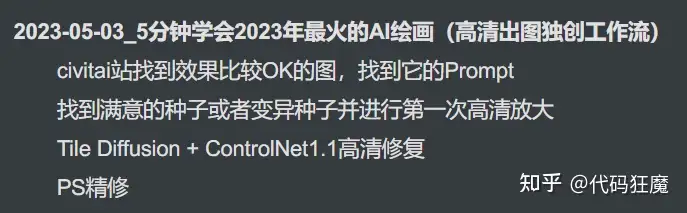
首先我们来看一组图










那么本文要讨论的是如何生成这种很高清且充满细节的图,大概思路如下
1、civitai站找到效果比较OK的图,找到它的Prompt
2、将对应的所有模型、Lora等下载到本地尝试复现
3、能复现原图最好、不能复现原图可以通过随机种子或者变异随机种子寻找更多的同风格的图
4、找到合适的种子后首先进行高清修复,这里一般修复到2K
5、上一步修复的图在进行修复,使用Tile Diffusion + ControlNet1.1模型中的Tile模型一起使用,在进行2倍放大,这里一般修复到4K,视显存而定,此处可修复两张,一张带噪声反转、一张不带,带噪声反转的细节少一些,但是整体画面更流畅,不带噪声反转的更多细节,但是脸部等地方细节过多容易崩
6、打开PS修复一些怪异的地方,进行基本的调色与修复,可将第五步中的两张图结合,决定要保留或者去除的地方,最后出图
当然,第五步如果放大到4K觉得不够还可以重复进行,第六步视情况而定,画面中最好不要有十分怪异的手,因为很难修,目前手部乱韩画是AI通病,或者最开始出图手的部分缺点不大可以修复的也可以。
下面说明每一个步骤
civitai
站找到效果比较OK的图,找到它的Prompt
这里可以参考C站的图和Prompt,也可以使用已有的,选做即可,比如逛C站发现这个大佬的图比较好看,找到使用的模型与Lora,先检查本地是否存在,不存在下载即可,如下图红框中即为该图使用的Lora与模型
Prompt有了,但是此时做好心里准备,大概率是复现不了作者的图的,因为各种原因,即使同样的模型、同样的参数也复现不出来,但是风格类似的也可以,所以我们进行第二步,找种子
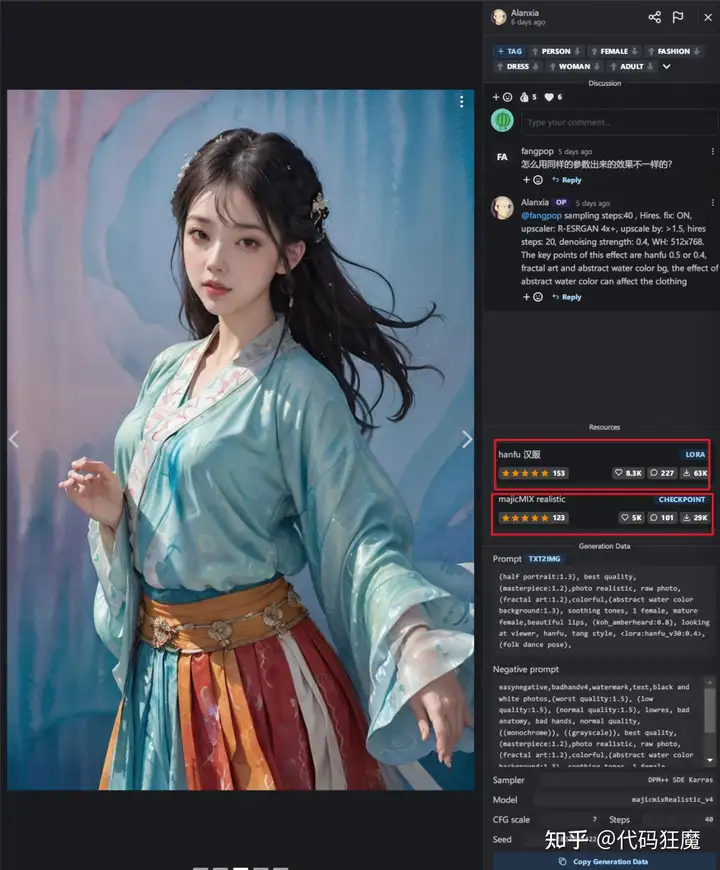
找到满意的种子或者变异种子并进行第一次高清放大
找到Prompt后,先跑一张看看效果奇怪不,如果还可以,将种子值保留或者修改为-1,将批量值修改为9或者更大, 高清修复先不要开,如下图所示
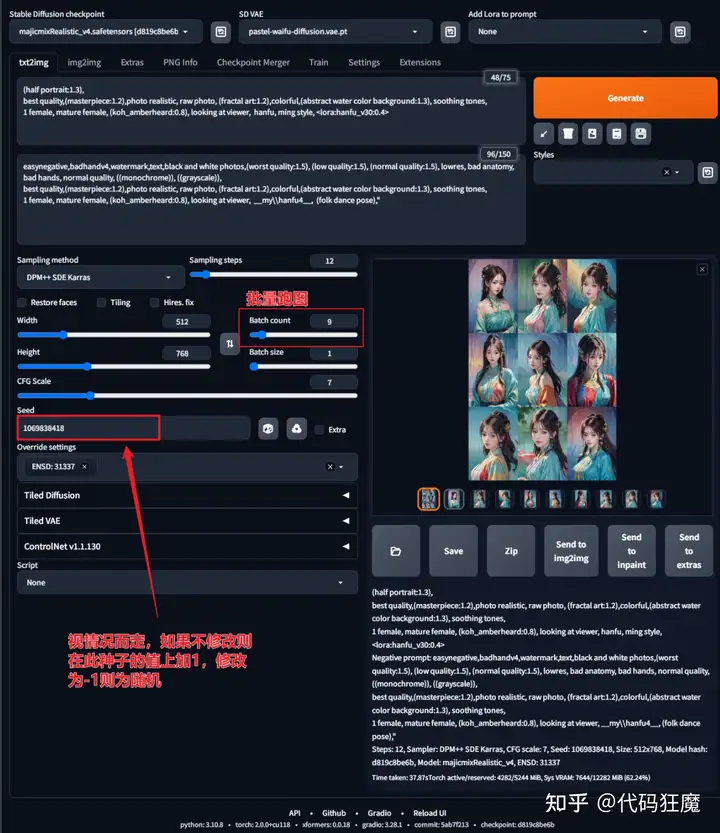
跑一批看一下,整体都还可以

注意此处有一个小技巧,如果觉得某一张图真不错,想要多一点姿势的,但是区别不要太大, 可以使用变异种子,即在原种子的基础之上在加上变异种子,之前图生图的时候也讲过,我们管它叫做连拍,如下图所示
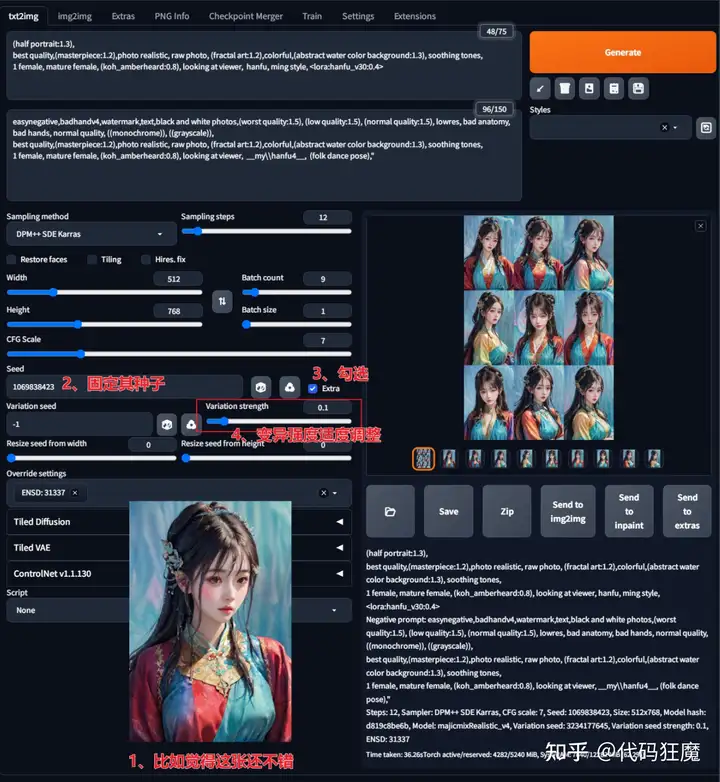
比如我们认为这张还不错

需要进行第一次全图高清修复,这里一般修复2倍即可,根据实际情况来,算法和重绘幅度如果觉得不满意可以多尝试几次
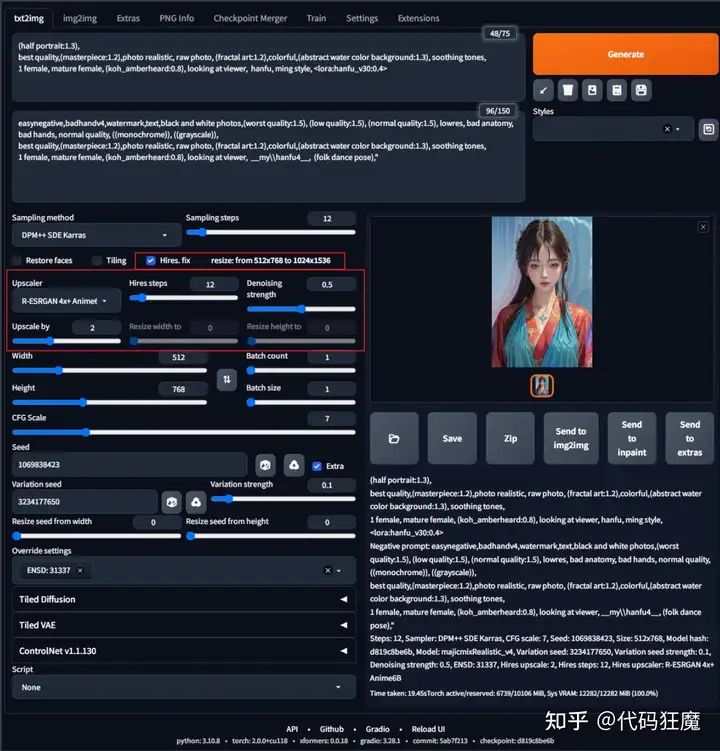
修复好之后如下图所示我们进行一下对比,一般而言修复好的图表情其实韵味要差一点,色彩要淡一点,不清楚是什么原因,可能是哪里设置,色彩的问题可以后续在PS中调色即可

Tile Diffusion + ControlNet1.1高清修复
下面的内容算是本章核心了,使用Tile Diffusion + ControlNet1.1进行修复,将图片发送到图生图,Tile Diffusion 和ControlNet1.1前面章节中已经讲过了,此处就不再赘述,参数调整如下,由于太多,这里只贴重要参数
图中有一处忘记修改了,Tile VAE中的Encoder Tile Size和Decoder Tile Size,这里使用的是1536和96,根据实际情况而定,太大会爆显存
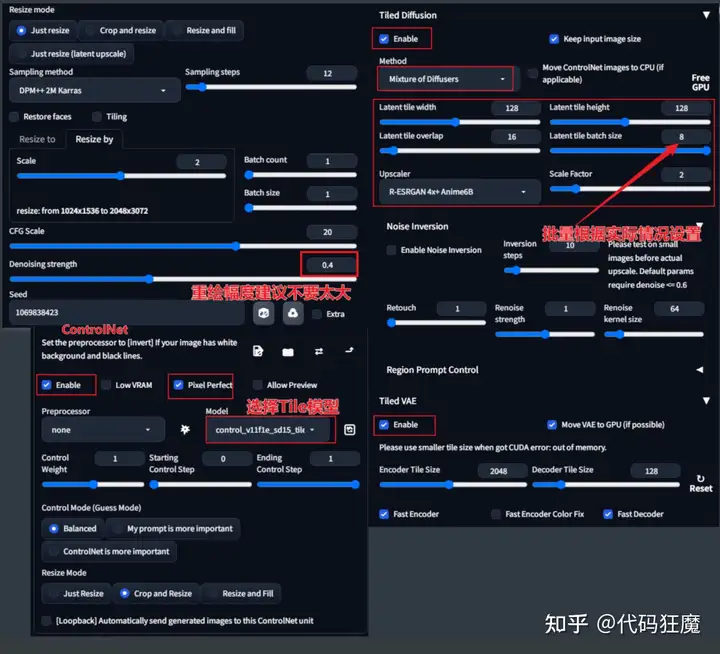
设置完成后最好还是删一下关键词中的非质量描述词,虽然后ControlNet Tile的加持,删一下更好,只保留质量描述词,如best quality等,然后开始分片(Tile)高清修复,这里的用时根据实际情况而定,修复完成后得到下面这张图,我们对比了一下,发现Tile重绘后的图片细节是增加了很多,特别是衣服上的褶皱纹理等,但是脸部的细节太过于丰富了,因此脸部会崩,比如嘴唇、双眼皮等
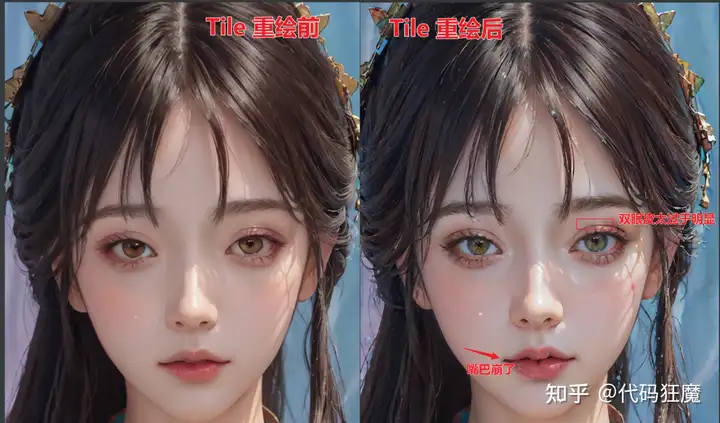
为了解决这个问题,我们在修复一张,这次要将Tile Diffusion的噪声反转打开,按照下图参数设置
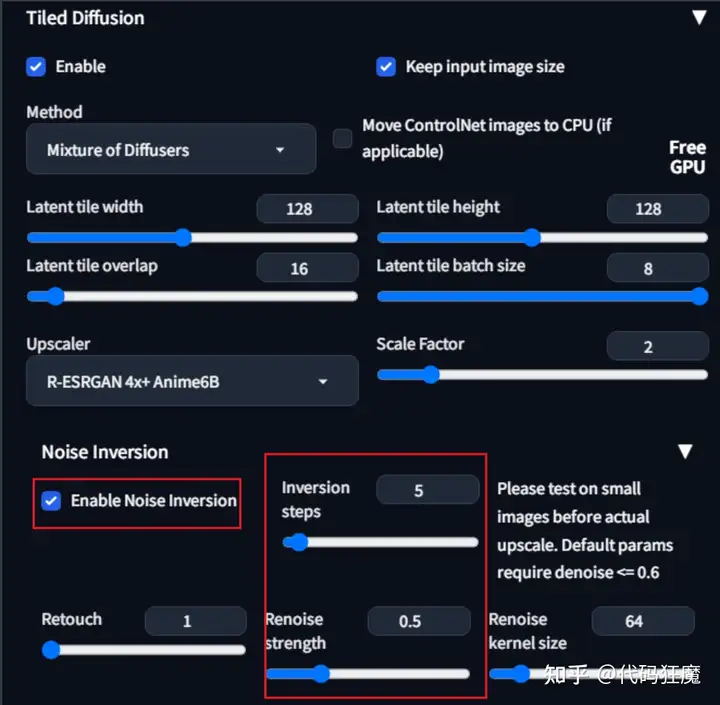
设置好以后再跑一张看看效果,开启噪声反转后图片更加光滑,脸部细节丢失了一些,但是整体就像磨皮过的一样,但是嘴唇还是崩了,这些问题就要使用PS精修了

PS精修
现在我们得到了三张图片
- 高清修复2K
- 高清修复4K
- 高清修复4K + 噪声反转
现在就在PS中对三张图片进行不同程度取舍,什么加深、减淡、模糊一顿涂抹、蒙版笔刷在一顿涂抹、污点修复一顿涂抹、高反差保留来个叠加,调整个透明度、最后曲线、自然饱和度、色彩平衡
等在调整个颜色,大致如下,具体PS中的操作不是本章重点,这里不在赘述,总之就是将三张中的精华保留下来,糟粕去掉,最后在大概调一个颜色即可,
整体如下所示。

END
赞赏![图片[24]-5分钟系列:5分钟学会2023年最火的AI绘画(高清出图独创工作流)(4K高清修复姊妹篇)-AIGC-AI绘画部落](http://sdbbs.vvipblog.net/wp-content/uploads/2024/09/wxpay.png) 微信赞赏
微信赞赏![图片[25]-5分钟系列:5分钟学会2023年最火的AI绘画(高清出图独创工作流)(4K高清修复姊妹篇)-AIGC-AI绘画部落](http://sdbbs.vvipblog.net/wp-content/uploads/2024/09/zfbpay.png) 支付宝赞赏
支付宝赞赏
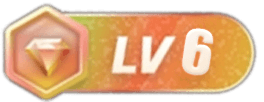
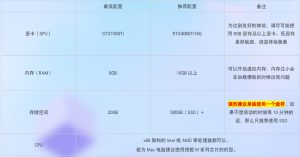
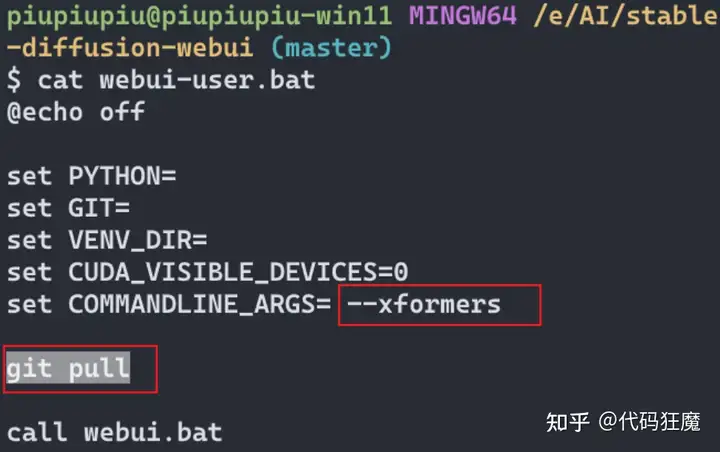

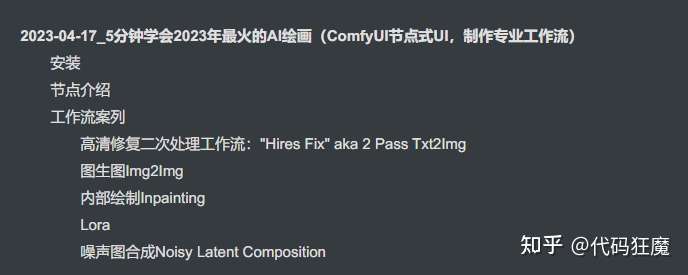
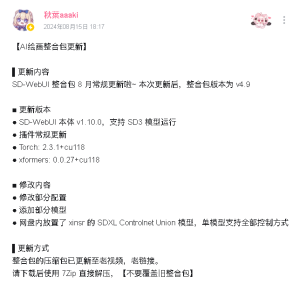
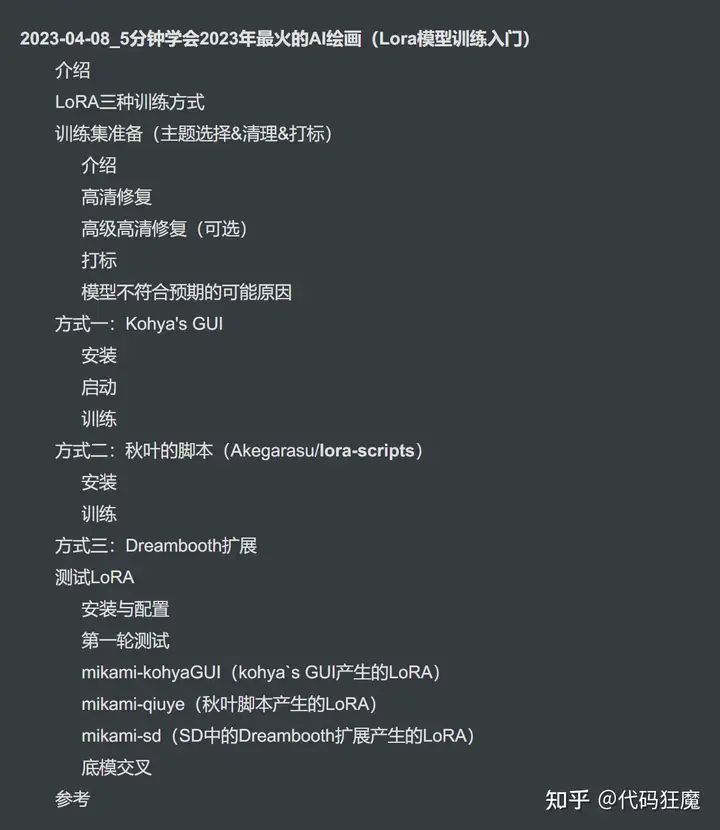

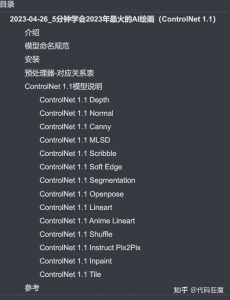
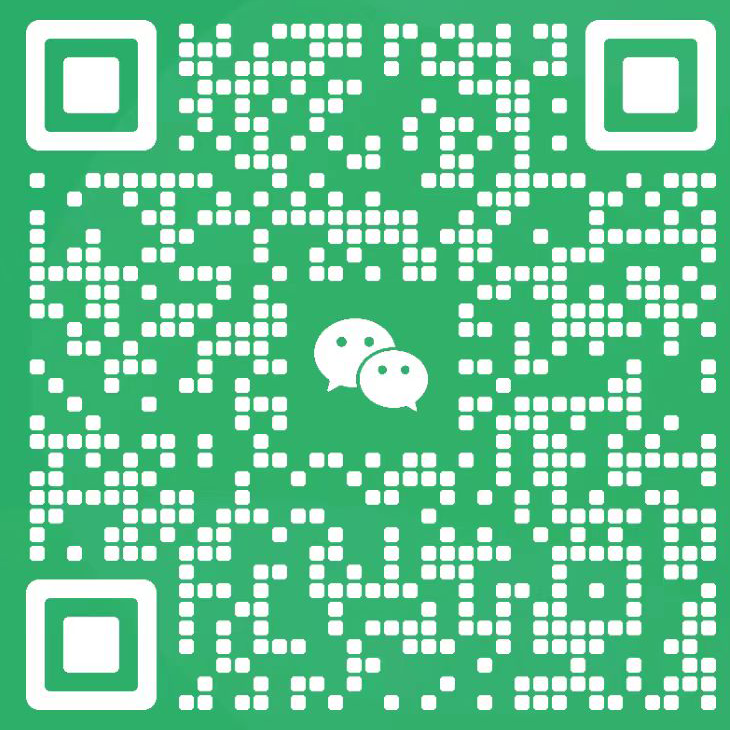
暂无评论内容